E-maile są stałym elementem naszej codzienności, szczególnie gdy komunikujemy się w zespole lub z klientami. Często przez dłuższy czas otrzymujesz podobne pytania lub zapytania. Aby zaoszczędzić czas i uniknąć powtarzającej się pracy pisemnej, szablony E-maili są świetnym rozwiązaniem. W tym przewodniku pokażę Ci, jak utworzyć szablony E-mail w Gmailu i mądrze je wykorzystywać, aby pracować efektywniej.
Najważniejsze spostrzeżenia
Tworzenie szablonów E-mail w Gmailu oszczędza czas i wysiłek. Możesz tworzyć szablony dla często zadawanych pytań lub odpowiedzi i łatwo wstawiać je w razie potrzeby do swoich E-maili. Poza tym możesz ustawić automatyczne odpowiedzi na konkretne zapytania, co jeszcze bardziej przyspiesza cały proces.
Instrukcja krok po kroku
Na początku musisz upewnić się, że funkcja zapisanych odpowiedzi w Gmailu jest aktywna. Działa to w następujący sposób:
Najpierw otwórz Gmaila i kliknij ikonę zębatki, aby przejść do ustawień. W ustawieniach znajdź zakładkę „Labs”, gdzie możesz aktywować różne funkcje. Przewiń w dół, aż znajdziesz opcję „Zapisane odpowiedzi”. Włącz ją i zapisz swoje zmiany.
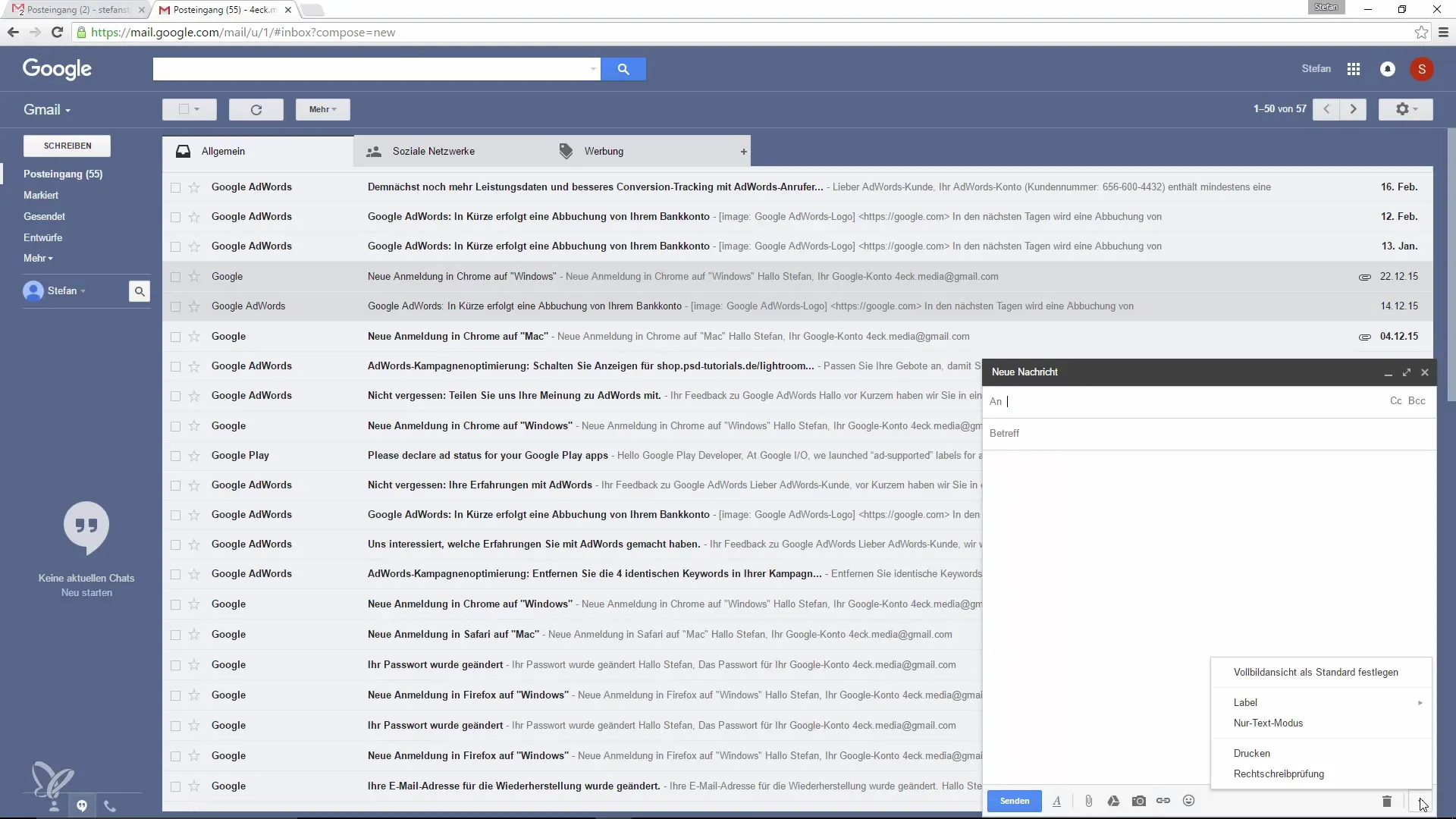
Po aktywacji zapisanych odpowiedzi wróć do swojej skrzynki odbiorczej i kliknij „Napisz”, aby utworzyć nowego E-maila. Teraz będziesz miał dostęp do opcji zapisanych odpowiedzi, nawet jeśli nie będzie to od razu widoczne.
Teraz możesz tworzyć swoje szablony. Zacznij od napisania nowego E-maila. Tu wpisz swój pożądany tekst, np. odpowiedź na często zadawane pytania lub informacje o specjalnych ofertach. W naszym przykładzie: „Cześć Max, twój kod rabatowy na 20% zniżki to XY z.”
Teraz zapisz tę wiadomość jako szablon. W tym celu po prostu wybierz opcję „Zapisz jako nowy” i nadaj swojemu szablonowi mówiącą nazwę, taką jak „Rabaty na produkty w sklepie”.
Gdy szablon zostanie zapisany, możesz w każdej chwili skorzystać z funkcji zapisanych odpowiedzi. Za każdym razem, gdy piszesz nowego E-maila, kliknij ponownie „Zapisane odpowiedzi”, aby szybko i łatwo wstawić wcześniej utworzony szablon.
Następny krok polega na tym, aby móc również stosować te szablony na przychodzące E-maile. Jeśli na przykład odpowiadasz na zapytanie, możesz również wybrać swoją zapisaną odpowiedź i szybko ją wstawić. Dzięki temu twoja odpowiedź pozostaje aktualna, a ty nie musisz ponownie wpisywać długich tekstów. Przykładowo może to wyglądać tak: „Cześć, w tym przypadku otrzymujesz 20% zniżki – czy to nie genialne?”
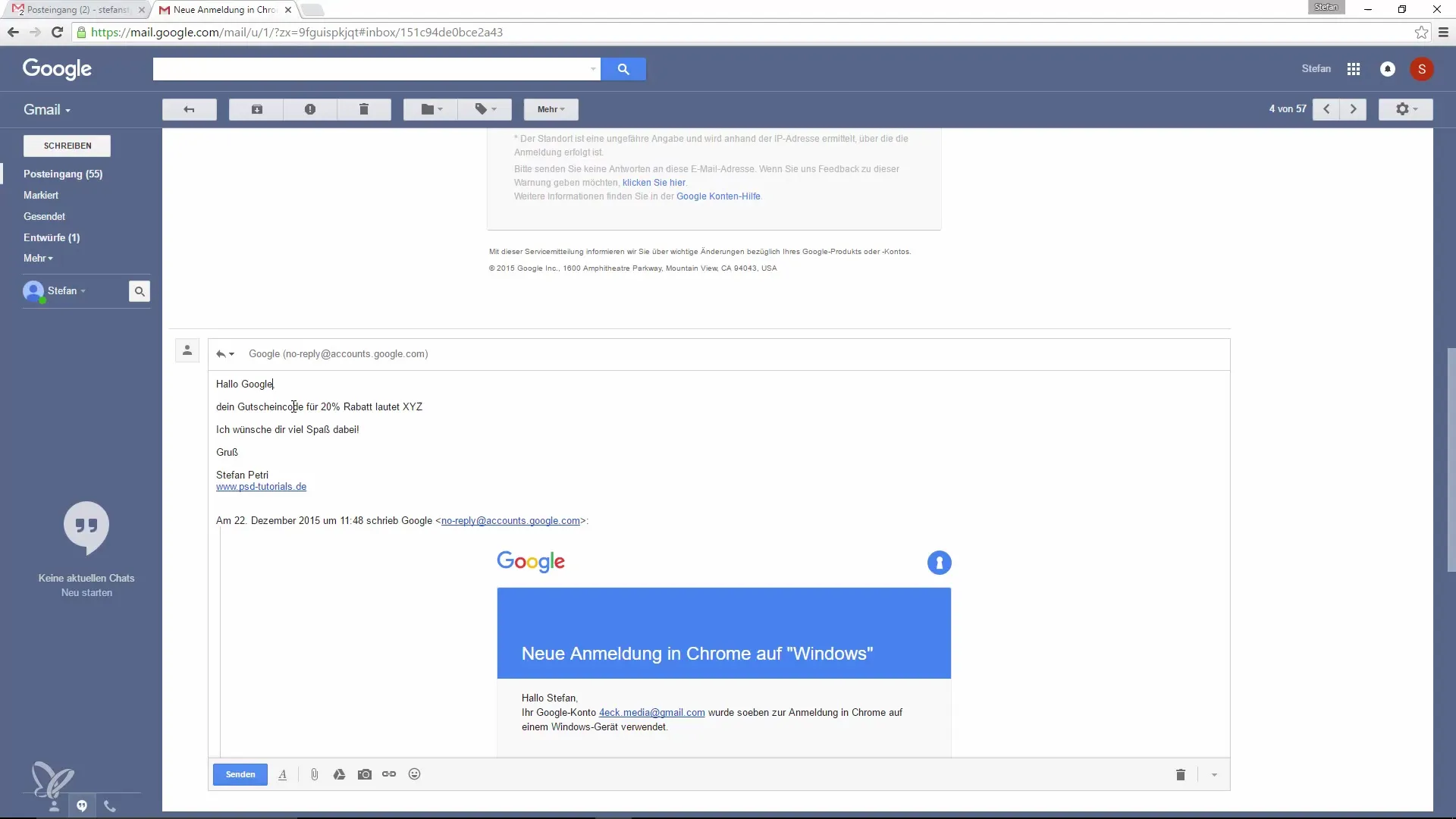
Dodatkowo masz możliwość automatycznego wysyłania odpowiedzi E-mailowych, gdy spełnione są określone warunki. Na przykład, jeśli ktoś pyta o rabat, możesz łatwo przefiltrować to zapytanie, stosując odpowiednie kryteria wyszukiwania. Znajdź opcję filtrów w pasku wyszukiwania, który pozwala na wprowadzenie specyficznych słów kluczowych.
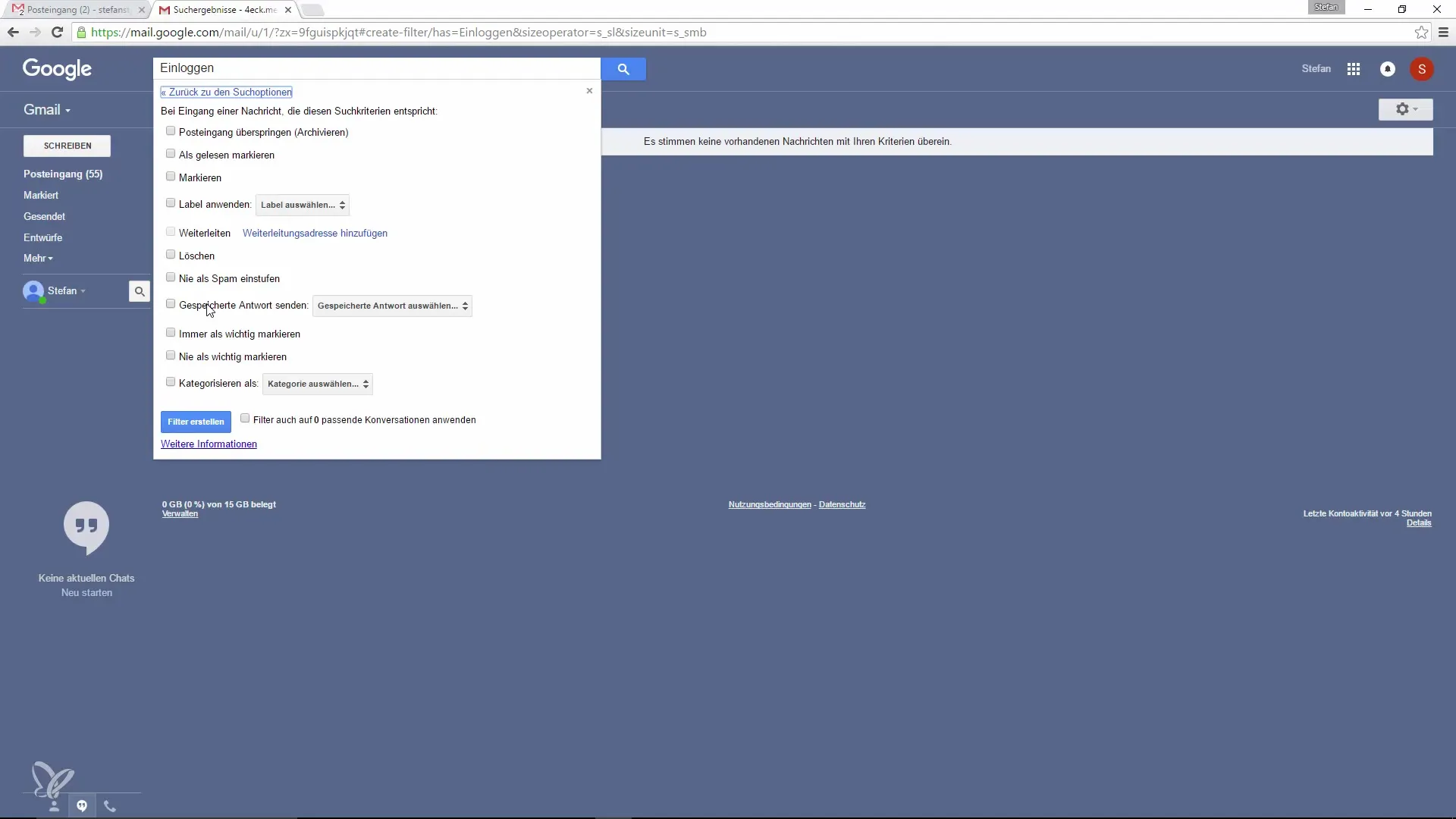
Utwórz filtr z słowami kluczowymi, które często pojawiają się w twoich zapytaniach, takimi jak „rabaty” lub „logowanie”. Dzięki temu nie tylko uzyskasz przegląd, ale także będziesz mógł automatycznie wysyłać odpowiednie odpowiedzi E-mail, gdy te pytania się pojawią.
Te automatyczne odpowiedzi E-mail są świetną funkcją, która nie tylko oszczędza czas, ale także zapewnia, że twoi klienci natychmiast otrzymują potrzebne informacje, bez konieczności indywidualnego odpowiadania na każdą wiadomość.
W środowisku biznesowym wykorzystanie tej funkcji może znacznie zoptymalizować cały proces komunikacji. Dzięki używaniu zapisanych odpowiedzi i automatycznych systemów wiadomości możesz pracować efektywniej i zapewnić szybszy czas reakcji.
Podsumowanie - Zwiększanie produktywności w Gmailu: łatwe tworzenie i korzystanie z szablonów E-mail
Ogólnie rzecz biorąc, korzystając z szablonów E-mail w Gmailu, możesz zaoszczędzić znaczną ilość czasu. Masz możliwość zapisywania często występujących odpowiedzi i szybkim ich wstawianiu, a także wysyłania automatycznych wiadomości. Dzięki temu utrzymujesz proces komunikacji w efektywny i przyjazny dla użytkownika sposób.
Najczęściej zadawane pytania
Jak aktywować funkcję zapisanych odpowiedzi w Gmailu?Przejdź do ustawień, znajdź zakładkę „Labs” i aktywuj opcję „Zapisane odpowiedzi”.
Czy mogę łatwo wstawiać zapisane odpowiedzi w każdy E-mail?Tak, po prostu użyj funkcji „Zapisane odpowiedzi”, aby wstawiać swoje szablony w dowolnym momencie.
Jak mogę stworzyć filtr do automatycznych odpowiedzi?Skorzystaj z paska wyszukiwania, przejdź do opcji filtrów i wprowadź swoje kryteria wyszukiwania, aby zautomatyzować wysyłanie odpowiedzi.


